Вопрос
Проблема: как удалить TeamViewer?
Привет. Я установил TeamViewer некоторое время назад и больше не использую его. На самом деле, мне это было нужно только однажды, когда мой друг попросил меня помочь ему с проблемами компьютера. Кроме того, я слышал, что устаревшие версии этого программного обеспечения могут позволить злоумышленникам взломать мой компьютер... так что, пожалуйста, объясните мне, как мне удалить программное обеспечение TeamViewer?
Решенный ответ
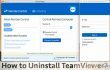
TeamViewer - это полностью законная компьютерная программа, которая предоставляет версии как для пользователей Windows, так и для Mac. Это программное обеспечение позволяет пользователю удаленно подключаться к другим устройствам и бесплатно для личного использования. Мы должны сказать, что это полезный инструмент, но, к сожалению, злоумышленники, как правило, используют этот инструмент в плохих целях. Последняя версия этой программы - Teamviewer 12, и, как и любое другое программное обеспечение, ее необходимо регулярно обновлять. Если у вас есть старая версия TeamViewer, и вы не заинтересованы в том, чтобы хранить ее в своей компьютерной системе и время от времени обновлять, то да, удалить ее - лучшее, что вы можете сделать. Ниже мы приводим
Руководства по удалению TeamViewer для пользователей ОС Windows и Mac OS - внимательно следите за правильностью, и вы удалить TeamViewer вмиг.Как удалить TeamViewer?
Чтобы удалить эти файлы, вам необходимо приобрести лицензионную версию Reimage Reimage удалить программное обеспечение.
Удалите TeamViewer в Mac OS X
Таким образом можно удалить TeamViewer 9 и более новые версии, созданные для Mac OS X.
- Открытым TeamViewer. В верхнем левом углу экрана Mac нажмите TeamViewer заглавие. В появившемся раскрывающемся меню выберите Предпочтения.
- Вы увидите список разделов с разными настройками. Выбирать Передовой таб.
- Здесь, прокрутить вниз пока не дойдете до нижней части этой панели. Вы увидите значок «Удалить" раздел.
- Поставить отметка установите флажок рядом со строкой "Также удалите файлы конфигурации”И щелкните Удалить. Нажмите В ПОРЯДКЕ подтвердить.
Удалить TeamViewer в Windows 10/8/7 / Vista
- Нажмите на Начинать меню, затем перейдите в Панель управления. Вы также можете открыть Панель управления другим способом: нажмите Клавиша Windows + R в то же время. в Бегать Подскажите, введите панель управления, и ударил Входить. Это откроет для вас Панель управления.
- В Панели управления найдите Программ раздел. Здесь нажмите Удалить программу.
- Найдите программу, которую хотите удалить (TeamViewer) и выберите его. Затем нажмите Удалить кнопка.
- Подтвердите свой выбор, чтобы удалить TeamViewer, а затем следуйте командам, предоставленным мастером удаления.
Удалите TeamViewer в Windows XP
Чтобы удалить TeamViewer из Windows XP, выполните следующие действия:
- Нажмите на Стартовое меню, тогда выбирай Панель управления.
Выбирать Добавить или удалить программы. - Щелкните значок TeamViewer в списке всех программ и выберите «Удалять" (или "Изменить / Удалить") вариант.
- Удалить программу в соответствии с инструкциями мастера удаления.
Надеемся, что эти инструкции пригодятся при попытке удалить TeamViewer из Windows / Mac. Если вы не хотите тратить время на удаление программ, которые больше не используете, вы можете положиться на программы автоматического удаления программного обеспечения, такие как Идеальный деинсталлятор (для Windows) или CleanMyMac (для Mac). Чтобы оптимизировать ваш ПК с Windows после удаления определенных программ, а также проверить, были ли на нем установлены шпионские / вредоносные программы, мы предлагаем использовать Reimage программное обеспечение.
Избавьтесь от программ одним щелчком мыши
Вы можете удалить эту программу с помощью пошагового руководства, предоставленного вам экспертами ugetfix.com. Чтобы сэкономить ваше время, мы также выбрали инструменты, которые помогут вам выполнить эту задачу автоматически. Если вы торопитесь или чувствуете, что у вас недостаточно опыта, чтобы удалить программу самостоятельно, смело используйте следующие решения:
Предложение
сделай это сейчас!
Скачатьпрограммное обеспечение для удаленияСчастье
Гарантия
сделай это сейчас!
Скачатьпрограммное обеспечение для удаленияСчастье
Гарантия
Если вам не удалось удалить программу с помощью Reimage, сообщите о своих проблемах в нашу службу поддержки. Убедитесь, что вы предоставили как можно больше подробностей. Сообщите нам все подробности, которые, по вашему мнению, нам следует знать о вашей проблеме.
Этот запатентованный процесс восстановления использует базу данных из 25 миллионов компонентов, которые могут заменить любой поврежденный или отсутствующий файл на компьютере пользователя.
Для восстановления поврежденной системы необходимо приобрести лицензионную версию Reimage инструмент для удаления вредоносных программ.

Запретить веб-сайтам, интернет-провайдерам и другим сторонам отслеживать вас
Чтобы оставаться полностью анонимным и не допустить, чтобы интернет-провайдер и правительство от шпионажа на вас, вы должны использовать Частный доступ в Интернет VPN. Это позволит вам подключаться к Интернету, оставаясь полностью анонимным, за счет шифрования всей информации, предотвращения трекеров, рекламы, а также вредоносного контента. Самое главное, вы остановите незаконную слежку, которую за вашей спиной проводят АНБ и другие правительственные учреждения.
Быстро восстанавливайте потерянные файлы
Непредвиденные обстоятельства могут произойти в любой момент при использовании компьютера: он может выключиться из-за отключения электроэнергии, Может возникнуть синий экран смерти (BSoD) или случайные обновления Windows могут произойти на машине, когда вы ушли на несколько минут. минут. В результате ваши школьные задания, важные документы и другие данные могут быть потеряны. К восстанавливаться потерянные файлы, вы можете использовать Восстановление данных Pro - он ищет копии файлов, которые все еще доступны на вашем жестком диске, и быстро их извлекает.